3、创建曲线调整图层,对RGB、红、蓝进行调整,参数设置如图7- 9,效果如图10。这一步稍微增加图片的亮度,同时给全图增加蓝色。

<图7>

<图8>
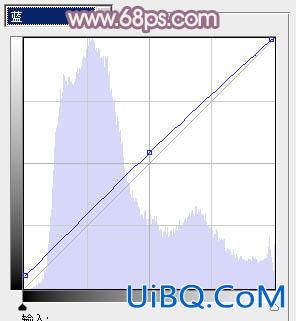
<图9>

<图10>
4、按Ctrl+ J 把当前曲线调整图层复制一层,不透明度改为:70%,效果如优艾设计网_PS照片合成下图。
<图11>
5、创建色彩平衡调整图层,对阴影、中间调、高光进行调整,参数设置如图12- 14,效果如图15。这一步微调图片暗部及高光部分的颜色。

<图12>

<图13>

<图14>

<图15>
6、按Ctrl+ Alt + 2 调出高光选区,新建一个图层填充淡黄色:#E2C6AE,混合模式改为“滤色”,不透明度改为:40%,效果如下图。这一步增加高光部分的亮度。
<图16>








 加载中,请稍侯......
加载中,请稍侯......
精彩评论